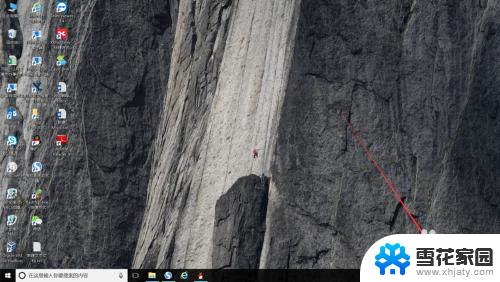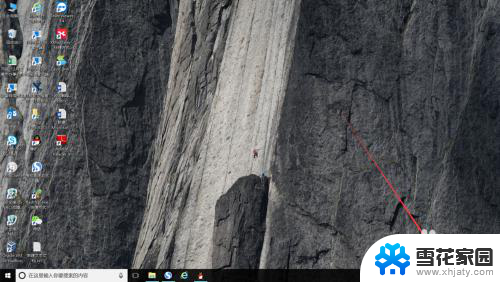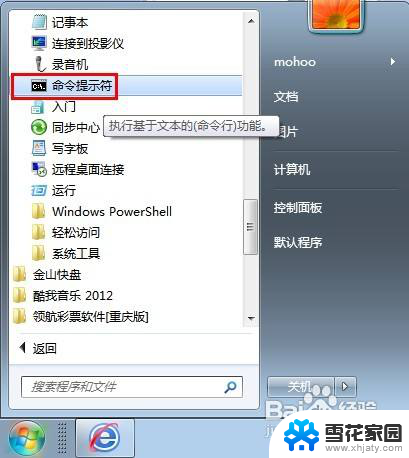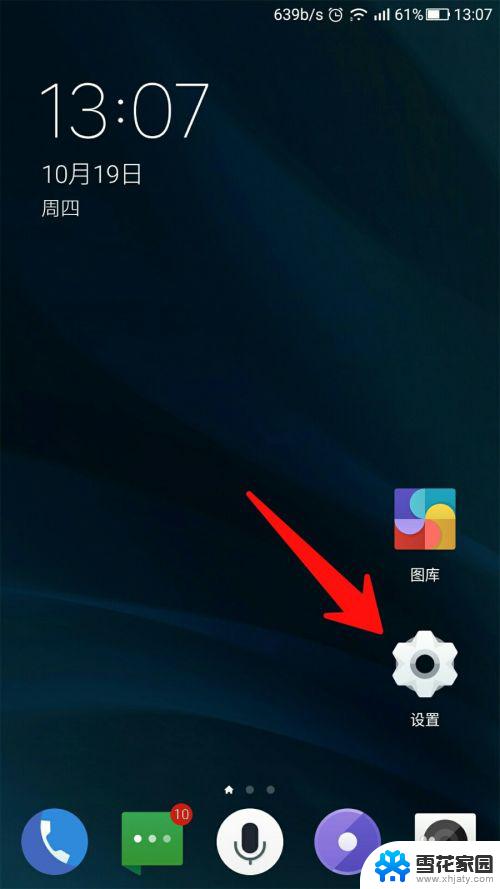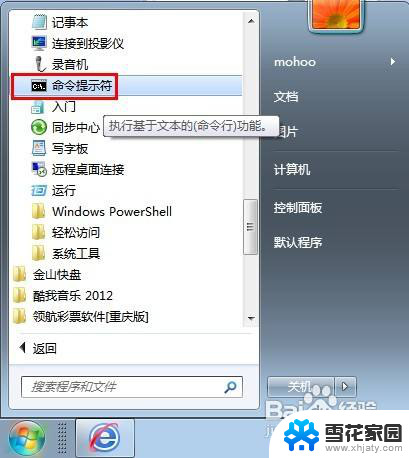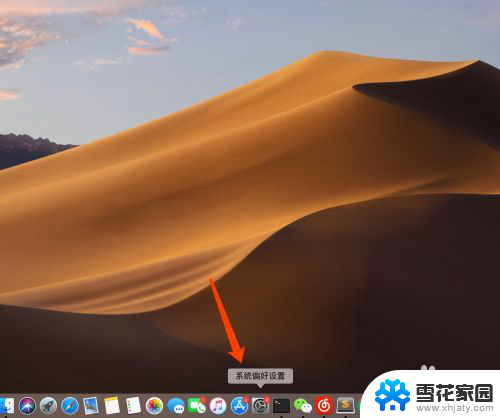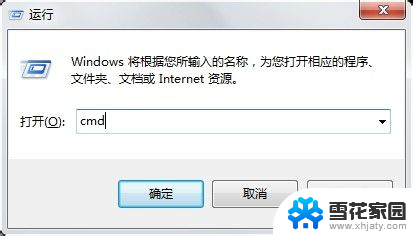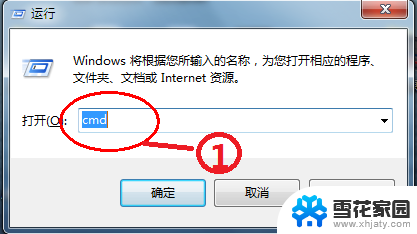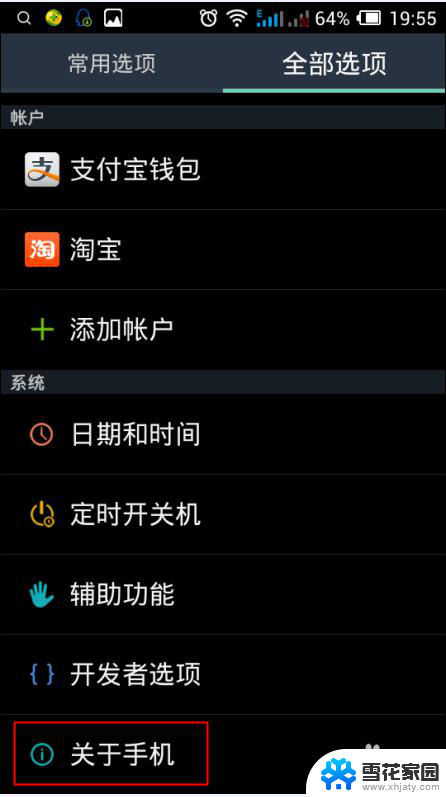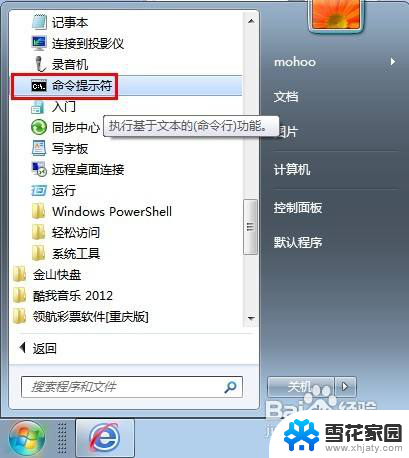电脑的mac地址怎么查看 怎样查看自己电脑的MAC地址
更新时间:2023-11-30 15:42:36作者:yang
电脑的mac地址怎么查看,在现代科技高速发展的时代,电脑已经成为人们生活中不可或缺的一部分,大多数人对于电脑的各种功能和设置知之甚少。其中MAC地址作为电脑的唯一识别标识,在网络连接和安全性方面起着重要的作用。许多人对于如何查看自己电脑的MAC地址一无所知。为了帮助大家更好地了解这个问题,本文将详细介绍如何查看电脑的MAC地址,以便提高网络连接的稳定性和安全性。
具体方法:
1.打开电脑后点击右下方的wifi图标,如下图所示。
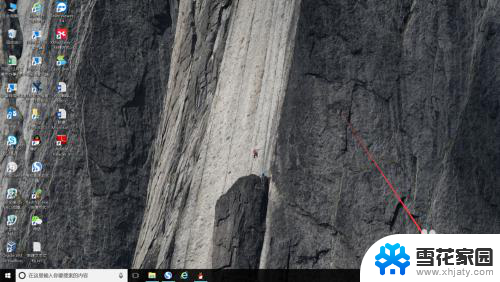
2.然后在弹出的面板中点击【网络与Internet设置】选项,如下图所示。
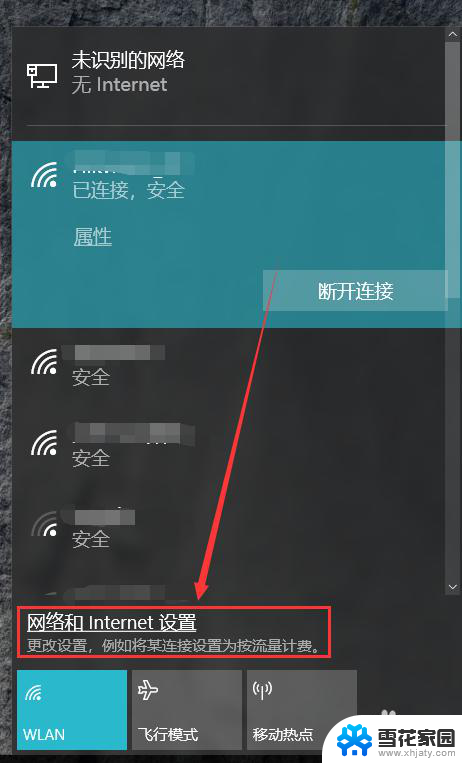
3.接着点击状态栏右侧的【更改适配器选项】,如下图所示。
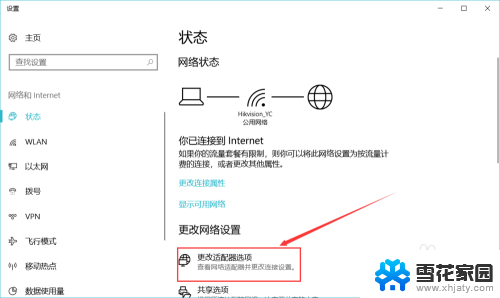
4.然后在弹出的新的窗口中鼠标左键双击WLAN或者任意一个以太网,如下图所示。
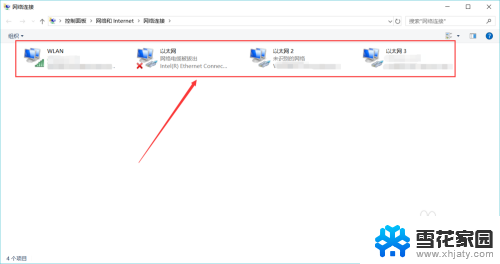
5.接着在弹出的小窗口中点击左下方的【详细信息】,如下图所示。
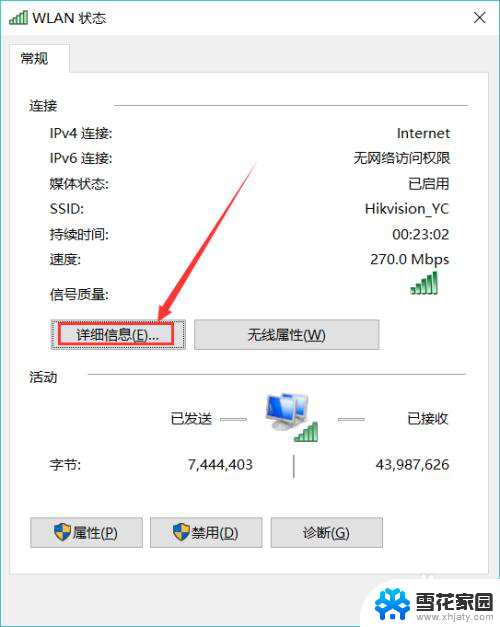
6.最后在弹出的窗口中的物理地址就是我们所要找的MAC地址了,如下图所示。

以上是关于如何查看电脑的MAC地址的全部内容,如果有遇到相同情况的用户,可以按照小编的方法来解决。